Como obter todos os anexos de emails arquivados no Outlook?
É fácil salvar um ou vários anexos em um email no Outlook. Mas você sabe como salvar anexos em um email arquivado? E se precisar salvar todos os anexos em múltiplos/todos os emails arquivados? Experimente as soluções abaixo:
- Obtenha todos os anexos de um email arquivado no Outlook
- Salve todos os anexos de múltiplos/todos os emails arquivados com uma ferramenta incrível
- Mova todos os anexos dos emails arquivados para uma pasta
Obtenha todos os anexos de um email arquivado no Outlook
Este método apresentará o recurso Salvar Todos os Anexos do Microsoft Outlook para obter todos os anexos em um email arquivado no Outlook. Por favor, siga os passos abaixo:
1. Clique em Arquivo > Abrir e Exportar (ou Abrir) > Abrir Arquivo de Dados do Outlook.
2. Na caixa de diálogo Abrir Arquivo de Dados do Outlook que aparece, abra a pasta contendo o arquivo de dados arquivado do Outlook, clique para selecionar o arquivo de dados arquivado do Outlook e clique no botão OK . Veja a captura de tela:
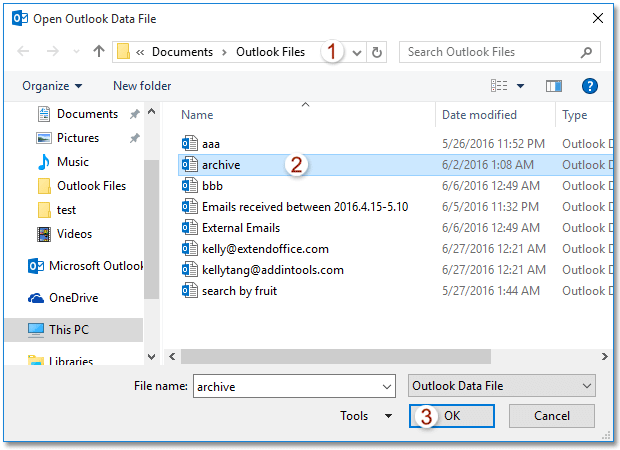
E agora o arquivo de dados arquivado do Outlook foi aberto no seu Microsoft Outlook.
3. Na visualização de Email, abra a pasta de email arquivada cujos anexos deseja obter e, em seguida, clique no email para abri-lo no Painel de Leitura. Veja a captura de tela:
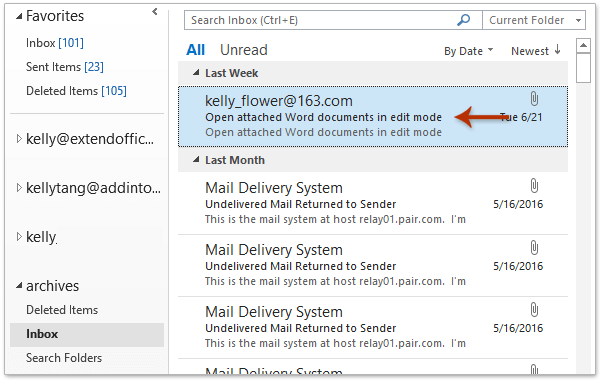
4. Vá ao Painel de Leitura, clique em qualquer anexo para ativar as Ferramentas de Anexo e, em seguida, clique em Anexos > Salvar Todos os Anexos. Veja a captura de tela:
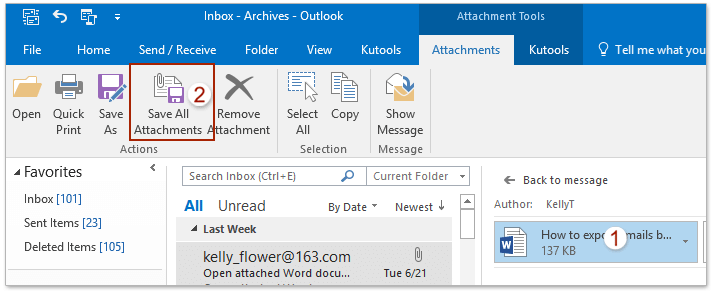
5. Na caixa de diálogo Salvar Todos os Anexos que se abre, selecione todos os anexos na Anexos caixa, e depois clique no botão OK Veja a captura de tela:
Observação: Mantendo pressionada a tecla Shift você pode selecionar todos os anexos clicando no primeiro anexo e no último.
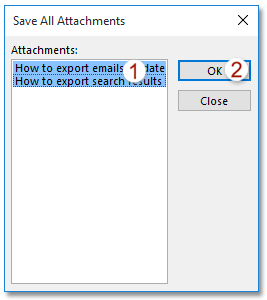
6. Na segunda caixa de diálogo Salvar Todos os Anexos, por favor, clique para selecionar a pasta de destino onde você salvará os anexos e clique no botão OK. Veja a captura de tela:
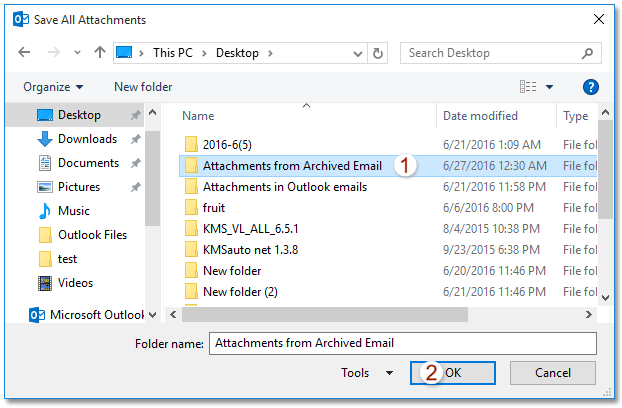
Até agora, você já salvou todos os anexos do email arquivado especificado no disco rígido.
Assistente de E-mail AI no Outlook: Respostas mais Inteligentes, Comunicação mais Clara (mágica com um clique!) GRÁTIS
Simplifique suas tarefas diárias no Outlook com o Assistente de E-mail AI do Kutools para Outlook. Esta poderosa ferramenta aprende com seus e-mails anteriores para oferecer respostas inteligentes e precisas, otimizar o conteúdo de seus e-mails e ajudá-lo a criar e refinar mensagens sem esforço.

Este recurso suporta:
- Respostas Inteligentes: Receba respostas elaboradas a partir de suas conversas passadas — personalizadas, precisas e prontas para uso.
- Conteúdo Aprimorado: Refine automaticamente o texto de seus e-mails para maior clareza e impacto.
- Criação Sem Esforço: Basta fornecer palavras-chave e deixar a IA cuidar do resto, com múltiplos estilos de escrita.
- Extensões Inteligentes: Expanda seus pensamentos com sugestões contextualizadas.
- Resumo: Obtenha visões concisas de e-mails longos instantaneamente.
- Alcance Global: Traduza seus e-mails para qualquer idioma com facilidade.
Este recurso suporta:
- Respostas inteligentes de e-mail
- Conteúdo otimizado
- Rascunhos baseados em palavras-chave
- Extensão inteligente de conteúdo
- Resumo de e-mails
- Tradução multilíngue
O melhor de tudo é que este recurso é completamente grátis para sempre! Não espere — baixe agora o Assistente de E-mail AI e aproveite
Salve todos os anexos de múltiplos/todos os emails arquivados com uma ferramenta incrível
Se você tiver o Kutools for Outlook instalado, poderá salvar rapidamente todos os anexos de múltiplos ou todos os emails arquivados usando o recurso Salvar Todos (Anexos) no Outlook.
Chega de ineficiência no Outlook! O Kutools para Outlook torna o processamento de e-mails em lote mais fácil - agora com recursos gratuitos alimentados por IA! Baixe o Kutools para Outlook agora!!
1. Abra o arquivo de dados arquivado do Outlook clicando em Arquivo > Abrir e Exportar (ou Abrir) > Abrir Arquivo de Dados do Outlook.
2. E então, na caixa de diálogo Abrir Arquivo de Dados do Outlook que aparece, abra a pasta contendo o arquivo de dados arquivado do Outlook, clique para selecionar o arquivo de dados arquivado do Outlook e clique no botão OK . Veja a captura de tela:
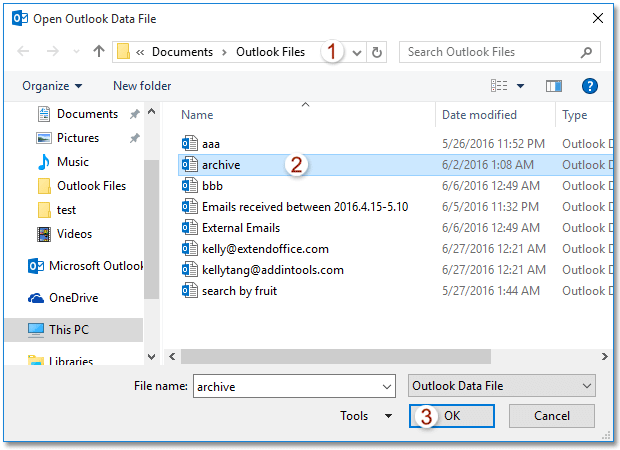
E agora o arquivo de dados arquivado do Outlook está sendo aberto no Outlook, e você pode encontrá-lo no Painel de Navegação na visualização de Email.
3. Abra a pasta de email arquivada e selecione múltiplos ou todos os emails cujos anexos deseja salvar.
Observação: Mantendo pressionada a tecla Ctrl você pode selecionar múltiplos emails não adjacentes clicando nos emails um por um na lista de emails; mantendo pressionada a tecla Shift você pode selecionar múltiplos emails adjacentes clicando no primeiro email e no último da lista de emails.
4. Clique em Kutools > Ferramentas de Anexo > Salvar Todos para ativar este recurso.
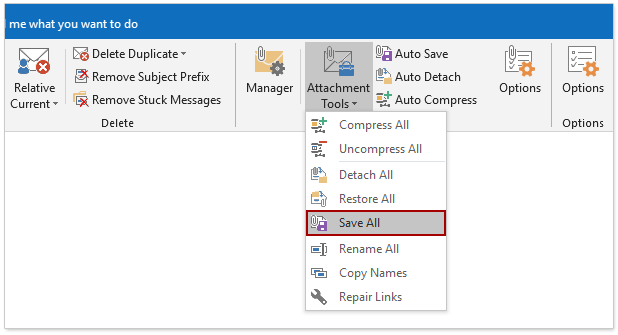
5. No diálogo Configurações de Salvamento, por favor, clique no ![]() botão para especificar a pasta de destino para salvar os anexos e clique no botão Ok.
botão para especificar a pasta de destino para salvar os anexos e clique no botão Ok.
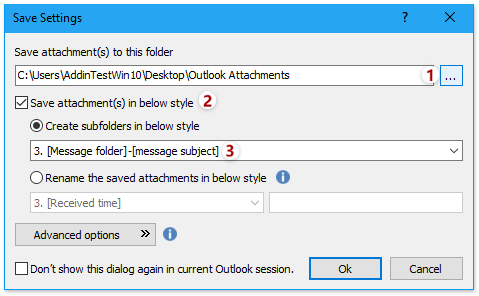
Dicas: Se necessário, você pode marcar a opção Salvar anexos com o estilo abaixo e especificar um estilo de subpasta conforme necessário. Se você não marcar a opção Salvar anexos com o estilo abaixo, todos os anexos serão salvos na pasta de destino.
Então, todos os anexos dos emails arquivados selecionados são salvos na pasta de destino especificada (ou subpastas, se você especificou o estilo de subpasta).
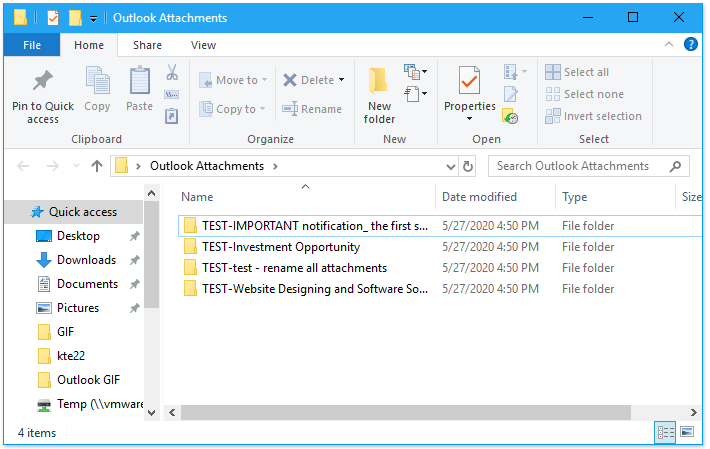
Mova todos os anexos dos emails arquivados para uma pasta
Este método apresentará o recurso Desanexar Todos (Anexos) do Kutools for Outlook para salvar rapidamente todos os anexos de múltiplos ou todos os emails arquivados, remover os anexos dos emails arquivados, mas inserir hiperlinks para os anexos salvos nesses emails no Outlook. Por favor, siga os passos abaixo:
Chega de ineficiência no Outlook! O Kutools para Outlook torna o processamento de e-mails em lote mais fácil - agora com recursos gratuitos alimentados por IA! Baixe o Kutools para Outlook agora!!
1. Abra o arquivo de dados arquivado do Outlook clicando em Arquivo > Abrir e Exportar (ou Abrir) > Abrir Arquivo de Dados do Outlook.
2. E então, na caixa de diálogo Abrir Arquivo de Dados do Outlook que aparece, abra a pasta contendo o arquivo de dados arquivado do Outlook, clique para selecionar o arquivo de dados arquivado do Outlook e clique no botão OK . Veja a captura de tela:
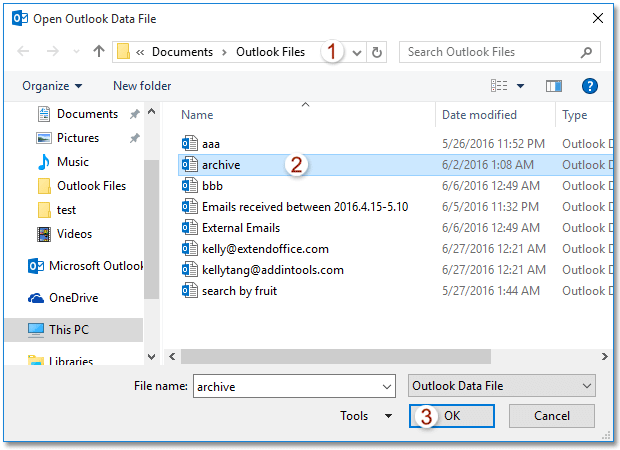
E agora o arquivo de dados arquivado do Outlook está sendo aberto no Outlook, e você pode encontrá-lo no Painel de Navegação na visualização de Email.
3. Na visualização de Email abra a pasta de email arquivada cujos anexos deseja obter e, em seguida, selecione múltiplos ou todos os emails na lista de emails.
Observação: Mantendo pressionada a tecla Ctrl você pode selecionar múltiplos emails não adjacentes clicando nos emails um por um na lista de emails; mantendo pressionada a tecla Shift você pode selecionar múltiplos emails adjacentes clicando no primeiro email e no último da lista de emails.
4. Clique em Kutools > Ferramentas de Anexo > Desanexar Todos.
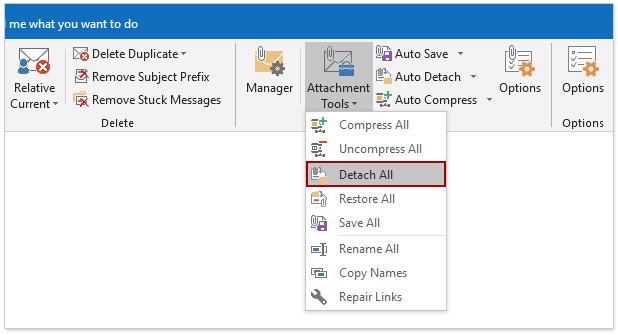
5. Na caixa de diálogo Por favor, selecione uma pasta, por favor, clique no Selecionar botão ![]() para especificar a pasta de destino onde você salvará os anexos, escolha os estilos de subpasta, se necessário, e clique no botão Ok Veja a captura de tela:
para especificar a pasta de destino onde você salvará os anexos, escolha os estilos de subpasta, se necessário, e clique no botão Ok Veja a captura de tela:
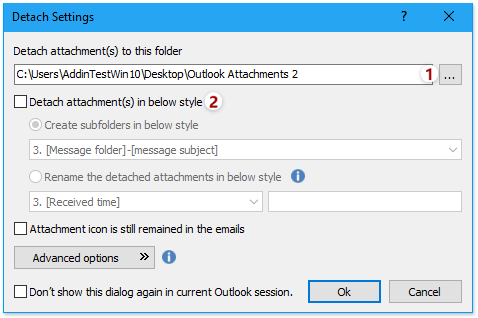
6. Agora caixas de diálogo aparecerão para pedir sua reconfirmação e mostrar quantos anexos foram salvos. Por favor, clique no botão Sim ou OK para continuar.
Até agora, todos os anexos nos emails arquivados selecionados foram movidos para uma pasta específica. Enquanto isso, os anexos também foram substituídos por hiperlinks.
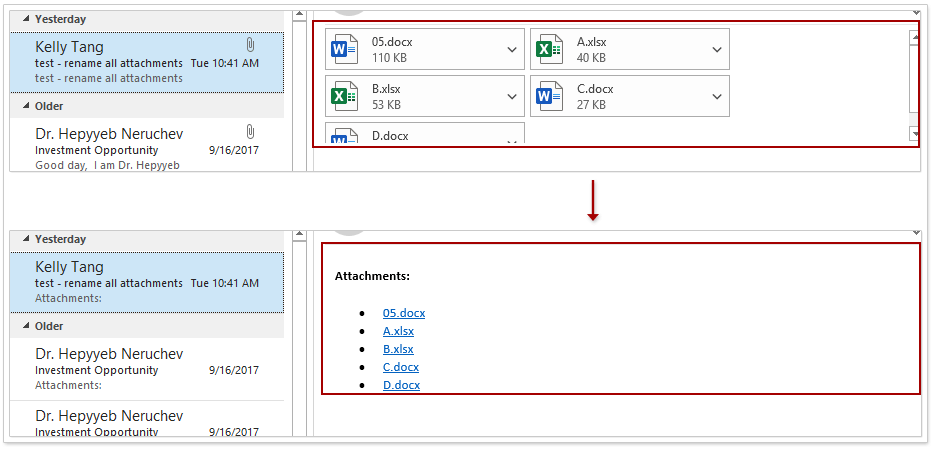
Demonstração: Obtenha todos os anexos de múltiplos/todos os emails arquivados no Outlook
Artigos relacionados:
Melhores Ferramentas de Produtividade para Office
Notícia de Última Hora: Kutools para Outlook Lança Versão Gratuita!
Experimente o novo Kutools para Outlook com mais de100 recursos incríveis! Clique para baixar agora!
📧 Automação de E-mail: Resposta automática (Disponível para POP e IMAP) / Agendar Enviar Email / CC/BCC automático por Regra ao Enviar Email / Encaminhamento automático (Regra avançada) / Adicionar Saudação automaticamente / Dividir automaticamente Emails com múltiplos destinatários em Email individuais ...
📨 Gerenciamento de Email: Recallar Email / Bloquear emails fraudulentos por Assunto e outros critérios / Excluir Duplicado / Pesquisa Avançada / Organizar Pastas ...
📁 Anexos Pro: Salvar em Lote / Desanexar em Lote / Comprimir em Lote / Salvar automaticamente / Desanexar automaticamente / Auto Comprimir ...
🌟 Magia da Interface: 😊Mais emojis bonitos e legais / Notificações de emails importantes / Minimizar Outlook em vez de fechar ...
👍 Recursos de um clique: Responder a Todos com Anexos / Emails Anti-Phishing / 🕘Exibir o fuso horário do remetente ...
👩🏼🤝👩🏻 Contatos e Calendário: Adicionar contato em lote dos Email selecionados / Dividir um Grupo de Contatos em grupos individuais / Remover lembrete de aniversário ...
Utilize o Kutools no idioma que preferir — disponível em Inglês, Espanhol, Alemão, Francês, Chinês e mais de40 outros!


🚀 Download com um clique — Baixe todos os complementos de Office
Recomendado fortemente: Kutools para Office (5 em1)
Um clique para baixar cinco instaladores de uma vez — Kutools para Excel, Outlook, Word, PowerPoint e Office Tab Pro. Clique para baixar agora!
- ✅ Comodidade em um clique: Baixe todos os cinco pacotes de instalação em uma única ação.
- 🚀 Pronto para qualquer tarefa no Office: Instale os complementos que você precisa, quando precisar.
- 🧰 Inclui: Kutools para Excel / Kutools para Outlook / Kutools para Word / Office Tab Pro / Kutools para PowerPoint